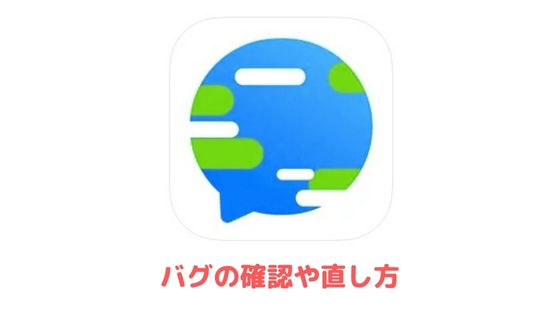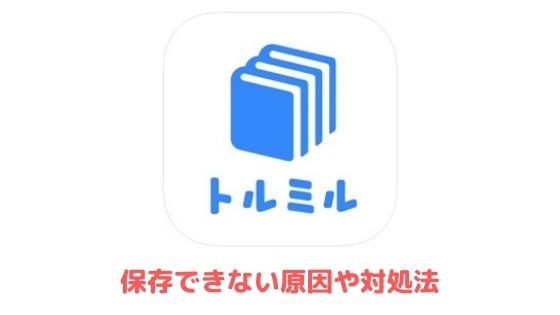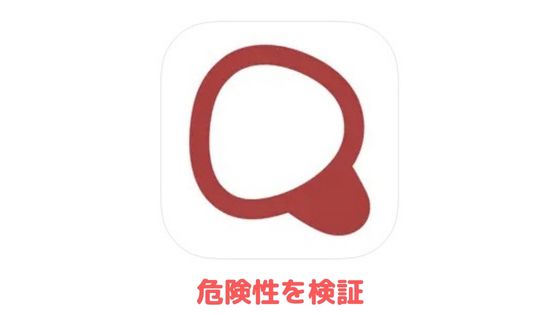Offliberty(オフリバティ)の使い方をiPhone・Android・PC別に紹介します。
オフリバティで保存できない時の対処法やサイトの危険性についても解説しているので参考にしてください。
オフリバティとは?
オフリバティは、全世界で毎月200万人以上に利用されている動画のダウンロードサイトです。アプリはリリースされていません。
動画から音声(mp3)だけを抽出することも可能なので、オフラインで好きな音楽を聴きたい方にも重宝されています。
操作画面がシンプルで、最小限しか広告が掲載されていない点もオフリバティの特徴です。
オフリバティの使い方【iPhone編】
オフリバティにアクセスする前に、まずはダウンロードしたい動画のURLをコピーしてください
URLをコピーしたら、オフリバティの入力欄にURLを貼り付けて「OFF」をタップします。

ダウンロードの準備が完了すると入力欄が黄色に変わるので、URLを長押しして「リンク先のファイルをダウンロード」を選択してください。
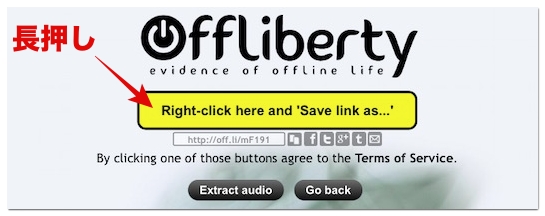
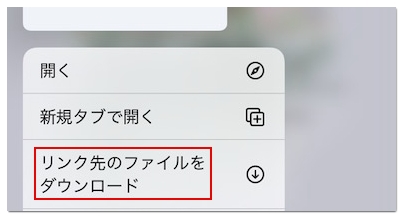
そうするとアドレスバーの右側に下矢印のマークが表示されるので、そちらからダウンロードした動画をタップします。
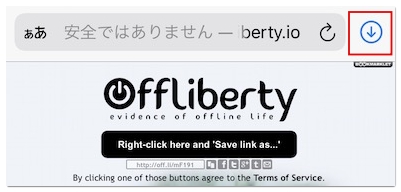
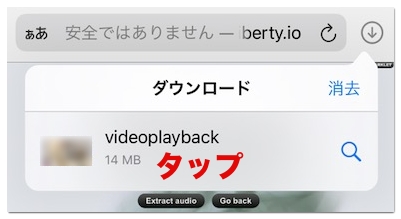
あとは画面左下の共有ボタンをタップして「ビデオを保存」を選択するとカメラロールに動画が保存されます。
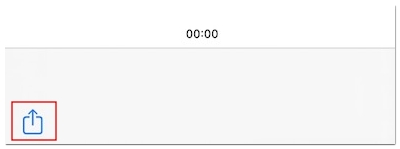
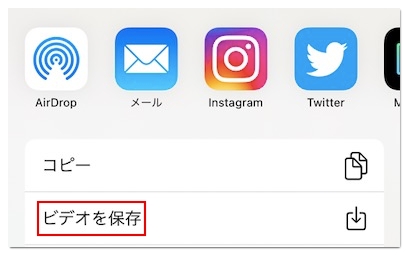
オフリバティの使い方【Android編】
動画サイトやアプリからダウンロードしたい動画のURLをコピーしたら、オフリバティに移動してURLを貼り付け「OFF」をタップしてください。
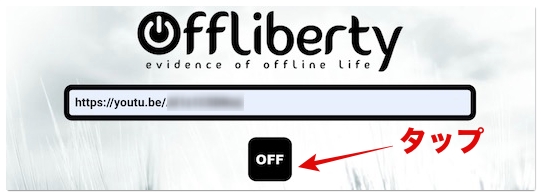
URLの入力欄が黄色に変わったら、ダウンロード用のURLに変換されているので、URLを長押しして「リンクをダウンロード」を選択しましょう。
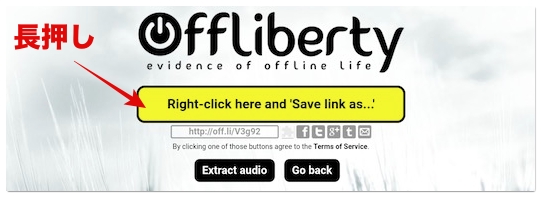
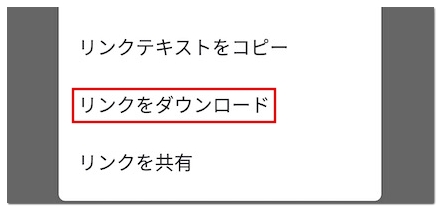
これで端末のギャラリーに動画が保存されています。
オフリバティの使い方【PC編】
オフリバティにアクセスしたら、画面中央の入力欄にダウンロードしたい動画のURLを貼り付けて「OFF」をクリックします。
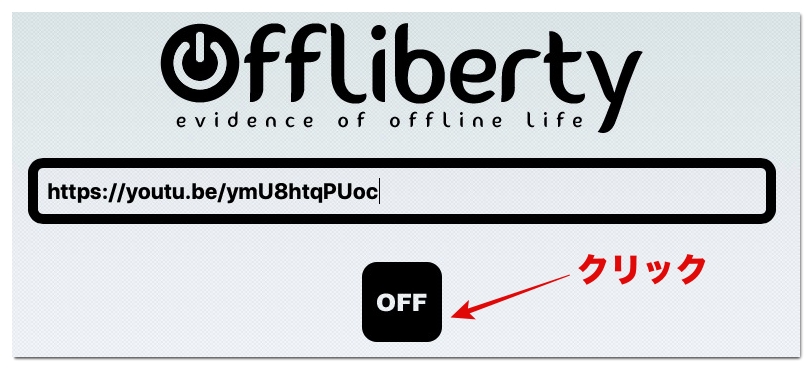
そうすると動画の時間にもよりますが、10秒程度で入力欄が黄色に変わり、ダウンロード用のURLが生成されます。
あとはURLを右クリックして「対象をファイルに保存(Windows)」もしくは「リンク先のファイルをダウロード(Mac)」を選択していただくと保存完了です。
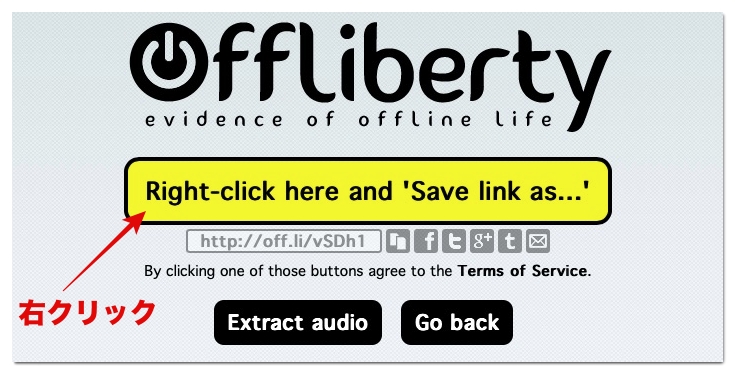
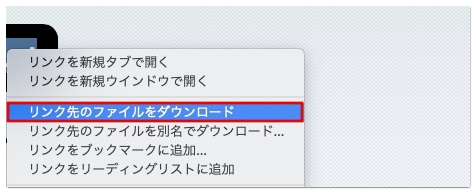
オフリバティで保存できない時の対処法
上記の手順で保存できない場合は、以下の対処法をご確認ください。
- 対処法1 非対応サイトは代わりのサイトでダウンロードする
- 対処法2 長時間の動画はダウンロードまで10分以上待つ
- 対処法3 拡張子を変える
- 対処法4 通信環境を安定させる
- 対処法5 セキュリティソフトの検査対象から除外する
- 対処法6 ブラウザのキャッシュを削除する
非対応サイトは代わりのサイトでダウンロードする
今後、より多くのサイトで検証を行う予定ですが、オフリバティでダウンローできるサイトとできないサイトは以下のようになっています。
| 対応 | 非対応 |
| YouTube | |
| Dailymotion | ニコニコ動画 |
| Veoh | PANDORA.TV |
| SoundCloud |
非対応サイトの動画をダウンロードしたい方は、代わりのサイトやアプリでダウンロードするようにしてください。
長時間の動画はダウンロードまで10分以上待つ

iPhone・Android・PC どの端末でも1時間を超える動画のダウンロードを確認しておりますが、更に長時間の動画になるとダウンロードできない可能性があります。
通信環境に大きく左右されますが、1時間の動画でダウンロードに数分はかかるので、仮にダウンロードできたとしても10分以上待つ必要はありそうです。
拡張子を変える
PCから動画ファイルをダウンロードする際に、拡張子がついていない場合は、ファイル名の末尾に「.mp4」を追加してください。
もし、mp4以外の拡張子がついていてダウンロードした動画を再生できない方は、拡張子を「.mp4」に変更していただくと再生できます。
通信環境を安定させる

オフリバティにアクセスしたタイミングやダウンロードしている最中に、通信環境が不安定になっているとダウンロードに失敗してしまいます。
モバイルデータ通信の接続状態を表すアンテナの本数が少なかったり、Wi-Fiの接続状態を表す扇マークの曲線が少なくなっている場合は、通信環境を改善させましょう。
具体的にはWi-Fiとモバイルデータ通信の切り替えやWi-Fiルーターの再起動・端末の再起動などが効果的です。
セキュリティソフトの検査対象から除外する
PCからオフリバティをご利用の場合は、セキュリティソフトの影響でダウンロードできない可能性があります。
以下に代表的なセキュリティソフトの除外設定をまとめているので、オフリバティを検査対象から除外してみてください。
ブラウザのキャッシュを削除する
![]()
オフリバティの利用時だけでなく、他のサイトにアクセスした時も動作が重い場合は、ブラウザに溜まったキャッシュが悪影響を及ぼしているかもしれません。
こちらはブラウザのキャッシュ削除で解決できます。
オフリバティの危険性について

オフリバティのドメインの種類は「.io」なので、イギリス領インド洋地域で運営されているか、サーバーがあると思われるのですが、サイトの安全性に問題はないのでしょうか?
特にSafariからオフリバティにアクセスするとアドレスバーに「安全ではありません」と表示されるので、不安な方も多いと思います。
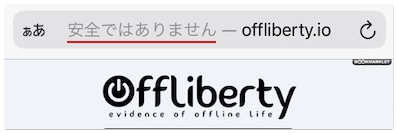
しかし、アドレスバーに表示されている「安全ではありません」は、常時SSL化されていない全てのサイトに表示されるため、日本国内のサイトであっても表示されます。
そこで当サイトでは、セキュリティ関連企業のトレンドマイクロとノートンライフロックが提供している以下のWebサイトの安全性を調べられるサイトで、オフリバティの危険性(安全性)をチェックしてみました。
結果はどちらも安全であったため、マルウェアやフィッシング詐欺等の心配はなさそうです。
ただし、オフリバティを謳う偽サイトはこの限りではありませんので、「offliberty.io」もしくは「offliberty.com」以外のサイトにはご注意ください。
※offliberty.comにアクセスするとoffliberty.ioにリダイレクトされます
オフリバティでダウンロードするのは違法?
違法にアップロードされた動画や音楽をオフリバティでダウンロードするのは違法です。
著作権又は著作隣接権を侵害するインターネット配信を受信して行うデジタル方式の録音又は録画を,自らその事実を知りながら行って著作権又は著作隣接権を侵害した者は,2年以下の懲役若しくは200万円以下の罰金に処し,又はこれを併科すること(著作権法第119条第3項(新規))
(出典:文化庁)
ですが、ユーチューバーが投稿している動画やアーティスト自身が投稿しているMVなどを私的利用のためにダウンロードするのは違法ではありません。